苹果已经向 iPhone 和 iPad 用户推送了 iOS 16.4 和 iPadOS 16.4 的开发者预览版 Beta 更新。此次更新增加了许多新功能,包括全新表情符号、iOS 设备上的网络推送通知等。以下为iOS 16.4 Beta版刷机升级教程。

升级之前,请大家注意以下几点:
※1、刷机前请做好重要数据资料的备份,或勾选“保留用户资料刷机”,防止重要资料丢失;
※2、请确保移动设备未开启激活锁,或者知道 ID 锁帐号、密码,否则刷机后可能会无法激活设备;
※3、设备升级到 iOS 16.4测试版后,将无法再降级到“苹果已关闭验证”的固件版本,即使之前使用爱思助手备份了 SHSH 也不能降级。
※4、设备升级到 iOS 16.4测试版后,想降级到其它“苹果未关闭验证”版本,不建议勾选“保留用户资料刷机”,可能会出现刷机失败或刷机成功后设备异常;建议先使用爱思助手分类备份资料后进行全新刷机,成功后再分类恢复资料;
刷机步骤:
1、首先在电脑上安装并打开itunes;
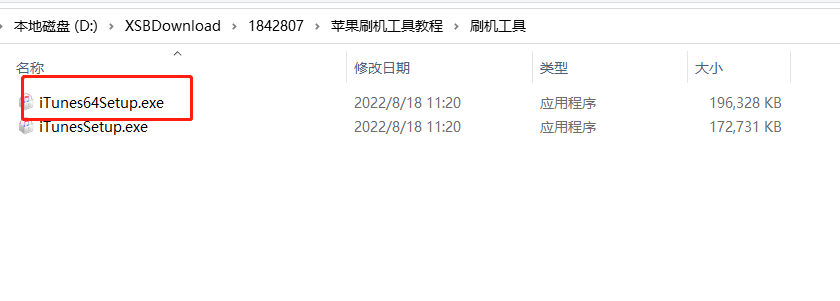
2、下载最新版本的IOS 16.4的beta版本固件;
3、根据提示将手机进入DFU刷机模式;
4、当我们的手机/平板进入到了DFU模式以后,然后我们在电脑上的iTunes软件页面显示-检测到处于恢复模式的iPhone....---然后我们点击--确定--即可。
苹果的iphone或者ipad设备进入DFU模式刷机的具体操作方式:跳转链接
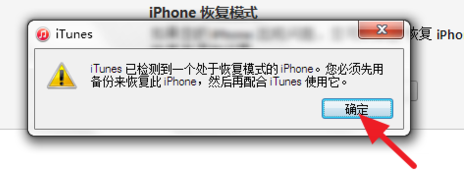
5、这个时候我们就会看到iTunes软件又提示我们-需要对平板手机进行恢复还是更新-然后我们 按住 Shift键+再点击--恢复--按钮,如下图所示,本页面的提示可能会有所不同,不过我们只要按照上述步骤来操作即可。
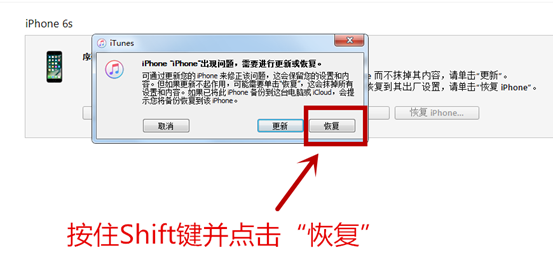
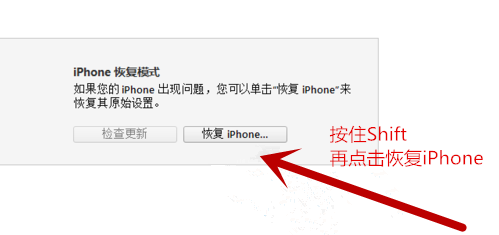
6、当我们点击了--恢复--按钮以后,然后我们就打开了电脑上的系统文件夹,之后我们找到自己之前下载好的ios 16.4固件打开即可
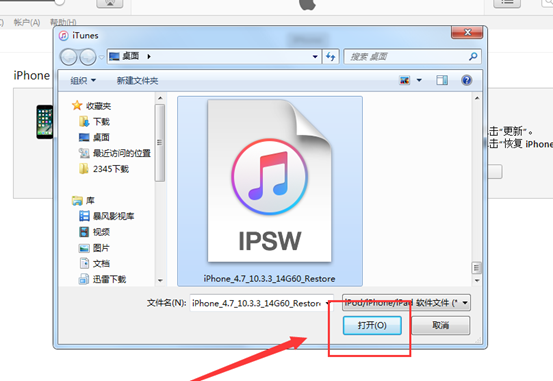
7、当我们选择好要进行安装的固件以后,然后iTunes就提示我们是否需要对iphone手机或者ipad平板进行恢复到16.4系统,然后我们点击--确认恢复--即可。
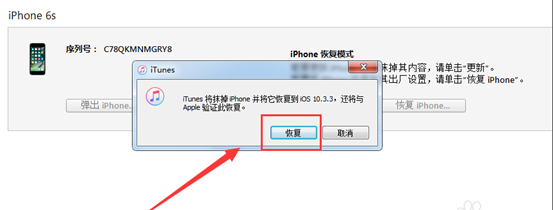
8、然后iphone手机或者ipad平板就开始进行刷机了,我们静静等待刷机完成 即可。
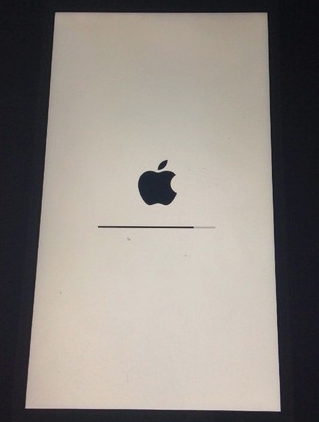
有激活锁的移动设备需要输入 Apple ID 才能激活,如果是激活 iPhone 则设备需要插入 SIM卡。
支持IOS16.4的设备:
iPhone:iPhone 14/Plus、iPhone 14 Pro/Pro Max、iPhone 13 mini、iPhone 13、iPhone 13 Pro/Pro Max、iPhone 12 mini、iPhone 12、iPhone 12 Pro/Pro Max、iPhone SE 2/3、iPhone 11、iPhone 11 Pro/Pro Max、iPhone XS、iPhone XS Max、iPhone XR、iPhone X、iPhone 8/8 Plus;
iPad:iPad Pro 5/4/3/2/1(12.9)、iPad Pro 5/4/3(11)、iPad Pro 2(10.5)、iPad /iPad Pro/iPad 2018/(9.7)、iPad 2019、iPad 9/8、iPad Air 5/4/3、iPad mini 6/5;





